반응형
풍경 사진을 찍거나 인물사진을 찍을 경우 햇빛이 직접 카메라 방향으로 들어오게 되어 내가 원하는 사진과 다르게 역광 사진으로 찍힐 때가 굉장히 많습니다.

그래서 오늘 알아볼 것은 포토샵의 역광 보정 기능을 사용하는 법에 대해 알아보도록 하겠습니다.
우선 역광을 보정할 사진을 포토샵에 준비해둡니다.
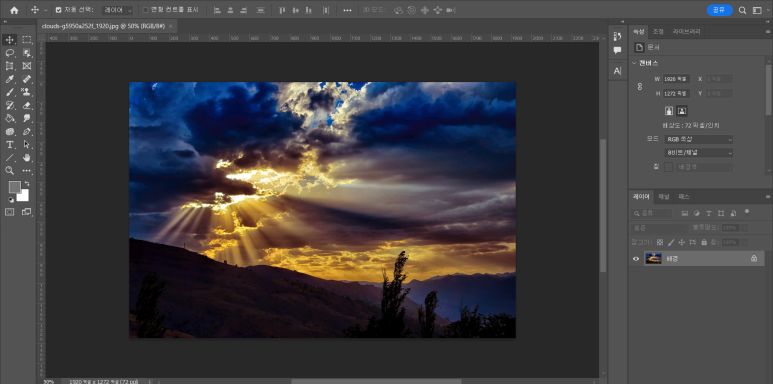
그리고 [이미지] - [조정] -[어두운 영역/밝은 영역..] 메뉴를 클릭해 주면 어두운 영역과 밝은 영역의 양을 조절하는 슬라이더 2개와 함께 대화상자가 나타나게 됩니다.


어두운 영역/밝은 영역 대화 상자가 열림과 동시에 어두운 영역 양 값과 밝은 영역 값이 자동으로 적절하게 조절되어 역광이 보정됩니다.

어두운 영역의 양은 어두운 영역을 밝게 조절하는 것이며 밝은 영역의 양은 밝은 영역을 어둡게 조절하는 것입니다.
추가적으로 옵션 확장 표시를 누르게 되면 각 영역마다 양뿐만이 아니라 색조와 반경 그리고 조정 메뉴가 추가됩니다.
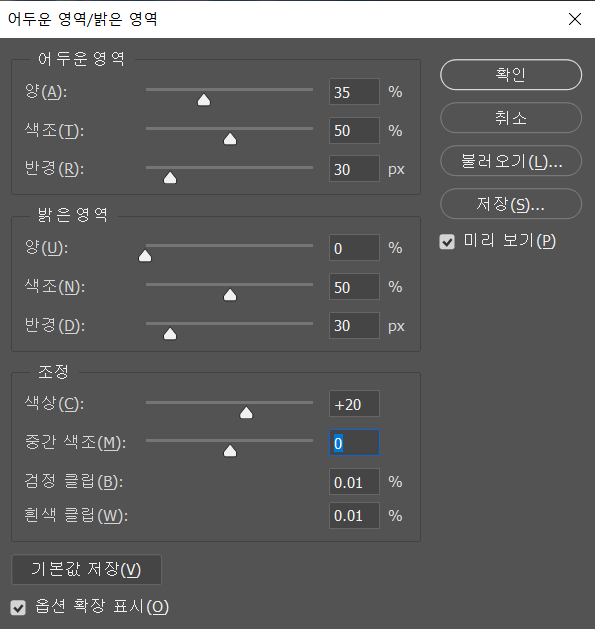
색조와 반경은 말 그대로 색조와 반경의 값을 조절하는 것이며 색상은 현재 어두운 영역과 밝은 영역으로 수정한 부분의 명도를 조절하는 값입니다.
중간 색조는 중간 색상의 대비를 조절하는 값입니다.
이렇게 여러 값들을 잘 활용하여 역광을 보정하면 빛으로 인하여 캄캄했던 사진이 보정되어 나오는 것을 볼 수 있습니다.

반응형
'망댕이의 PhotoShop' 카테고리의 다른 글
| [Adobe PhotoShop] 도형 안에 이미지 혹은 그림 맞춰 넣기 (클리핑 마스크 활용하기) (0) | 2024.11.28 |
|---|---|
| [Adobe PhotoShop] 이것만 알면 된다!! 풍경 사진 절대 필수 보정법 3가지 (1) | 2023.07.10 |
| [Adobe PhotoShop] 포토샵으로 초간단 그림자 효과 추가하는 방법 알아보 (0) | 2023.07.10 |
| [Adobe PhotoShop] 포토샵 'Color Range'를 이용한 부분 색깔 한번에 바꾸는 방법 (0) | 2023.07.05 |
| [Adobe PhotoShop] 포토샵 초보자들을 위한 5가지 간단한 편집 기술 알아보기 (크기, 색조, 채도, 문자...) (0) | 2023.07.05 |



